你有没有发现,Windows 7系统里那些经典的小游戏,比如纸牌、扫雷、蜘蛛纸牌,它们就像隐藏在电脑里的宝藏,等你去发掘呢!今天,就让我带你一起,揭开这些小游戏的神秘面纱,教你如何在Win7系统中轻松添加这些有趣的游戏吧!
一、游戏藏匿之谜:Win7游戏去哪儿了?
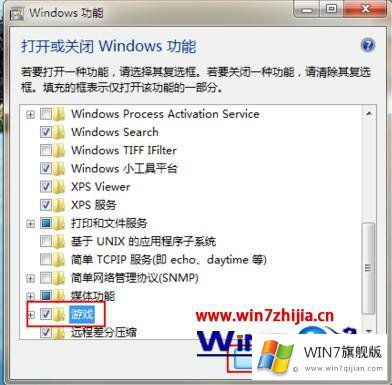
你知道吗,Windows 7系统自带了很多小游戏,但有时候,它们就像消失了一样,让你找不着北。别急,让我来告诉你,这些小游戏其实并没有离开,只是被我们不小心隐藏了起来。
二、解锁游戏宝库:打开或关闭Windows功能
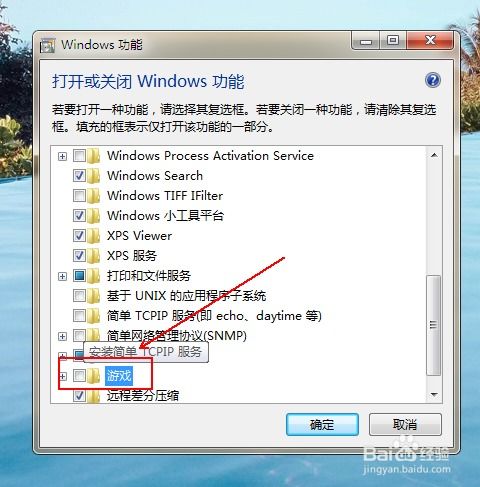
想要找回这些小游戏,第一步就是打开“打开或关闭Windows功能”这个神秘的大门。具体操作如下:
1. 点击电脑桌面左下角的“开始”按钮,就像打开一扇通往新世界的大门。
2. 在弹出的菜单中,找到并点击“控制面板”,就像找到通往宝藏的地图。
3. 在控制面板中,点击“程序”,就像找到了通往宝藏的路径。
4. 接着,点击“打开或关闭Windows功能”,就像找到了宝藏的入口。
在这里,你会看到一大堆选项,其中就包括我们心爱的“游戏”。把鼠标移到“游戏”上,你会发现它下面还有许多小游戏,比如纸牌、扫雷、蜘蛛纸牌等等。把它们前面的勾勾选上,然后点击“确定”,就像把宝藏的大门紧紧关闭,确保它们不会再次消失。
三、游戏大搜查:搜索游戏资源管理器
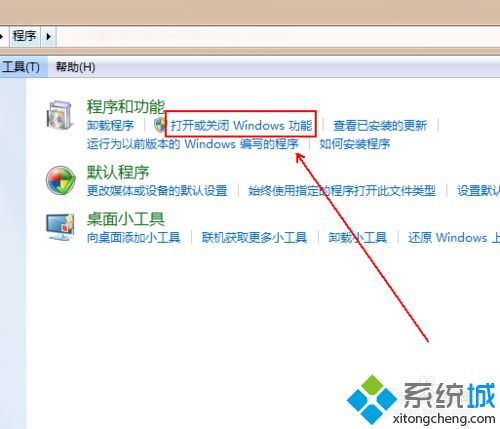
完成以上步骤后,你可能会觉得游戏还是没出现。别担心,其实它们已经悄悄地藏在了“游戏资源管理器”里。怎么找到它呢?
1. 再次点击电脑桌面左下角的“开始”按钮,就像打开一扇新的大门。
2. 在搜索框中输入“游戏”,就像在茫茫大海中寻找一叶扁舟。
3. 在搜索结果中,找到并点击“游戏资源管理器”,就像找到了那叶扁舟。
在这里,你就能看到所有添加到系统中的小游戏了。点击它们,就能开始游戏之旅了!
四、游戏菜单大变身:锁定到任务栏或附到开始菜单
如果你想让游戏更加方便地找到,还可以把游戏添加到任务栏或开始菜单中。具体操作如下:
1. 右键点击你想要添加的游戏,就像和朋友打招呼。
2. 在弹出的菜单中,选择“锁定到任务栏”或“附到开始菜单”,就像把朋友介绍给更多的人认识。
这样,你就可以在任务栏或开始菜单中直接点击游戏,开始游戏之旅了!
五、游戏宝库的秘密:解决游戏不能玩的问题
有时候,你会发现游戏不能玩了。别担心,这里有几个小技巧可以帮助你解决问题:
1. 确保你是以管理员身份登录。
2. 检查游戏文件夹的大小,如果大小不对,可以尝试重新添加游戏。
3. 删除一些系统文件,比如wpc.dll,然后重新启动电脑。
这些方法就像打开游戏宝库的钥匙,可以帮助你解决游戏不能玩的问题。
怎么样,现在你学会如何在Win7系统中添加游戏了吗?快来试试吧,相信你一定会爱上这些经典的小游戏!
